📷 « Je ne peux pas ouvrir les photos de mon iPhone sur mon PC… Elles sont en un étrange format HEIC. Comment changer ce format photo ? »
– Emma
Depuis iOS 11, Apple a introduit un nouveau format photo, le HEIC, qui offre une excellente qualité d’image tout en réduisant la taille des fichiers. Une belle avancée pour les utilisateurs d’iPhone… mais un vrai casse-tête pour ceux qui utilisent un PC sous Windows. 😕
En effet, le format HEIC n’est pas nativement pris en charge sur Windows, ce qui empêche de visualiser ou transférer ses photos librement. Mais rassurez-vous, il existe des solutions simples et gratuites pour contourner ce problème !
Dans cet article, nous allons vous expliquer :
- Pourquoi vos photos iPhone sont-elles en HEIC plutôt que JPG ?
- Comment désactiver le format HEIC sur iPhone ?
- Comment changer le format photo HEIC sur mon ordinateur ?
Pourquoi mes photos sont en HEIC ?
Ce n’est en général qu’après avoir transféré des photos d’iPhone sur le PC que les utilisateurs découvrent non seulement que les prises de vue sont au format HEIC, mais qu’en plus, Windows ne peut pas ouvrir les fichiers HEIC.
Que se passe-t-il ?
Depuis iOS 11, les appareils Apple (et même certains appareils Android également) prennent des photos au format HEIC par défaut, à moins de désactiver cette fonction dans les paramètres de l’appareil photo.
Vous ne remarquerez peut-être aucun changement dans votre galerie de photos, mais vous pouvez toujours vérifier les données EXIF de l’image en cliquant sur (i) en dessous de la photo pour vous en assurer
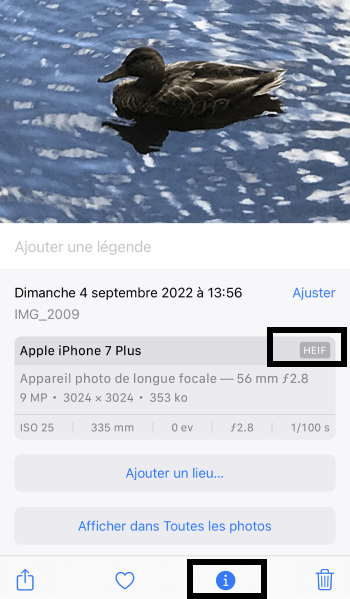
Alors, qu’est-ce que HEIC /HEIF ? HEIC (ou HEIF) est un format photo moderne introduit par Apple, qui permet de stocker des images de haute qualité tout en réduisant leur taille sans sacrifier les détails. Plus efficace que le JPEG, il est devenu le format par défaut sur iPhone et iPad depuis iOS 11.
Cependant, les fichiers .heic ou .hevc ne sont pas toujours compatibles avec Windows ou certains logiciels. Pour éviter les soucis de lecture ou de transfert, vous pouvez soit désactiver le format HEIC sur votre iPhone, soit convertir vos photos au format JPG sur votre PC.
On vous montre comment faire, étape par étape !
Enlever le format HEIC sur mon iPhone
Si vous souhaitez modifier le format photo sur votre iPhone, accédez aux Réglages et suivez les instructions ci-dessous. Désactiver cette option changera le format des photos que votre iPhone prendra à partir de ce moment.
👉 Si vous avez déjà des photos HEIC sur votre appareil, ici nous vous indiquons comment visionner les photos HEIC sur votre PC.
Comment passer de HEIC en JPG sur un iPhone ?
- Rendez-vous dans « Réglages » sur votre iPhone ou iPad et faîtes défiler vers le bas. Trouvez et sélectionnez « Appareil Photo ».
-
Dans l’onglet ouvert, cliquez sur « Formats ».
- Vous pouvez maintenant sélectionner le format « le plus compatible » : cela va désactiver HEIC.
- Et voilà ! Vous pouvez désormais prendre des photos au format JPG, mais… Si vous venez de changer d’avis et souhaitez reduire le poids de vos photos iPhone ou utiliser l’appareil photo de votre iPhone pour des prises de vue professionnelles, jetez un œil aux solutions que nous avons préparées pour vous !
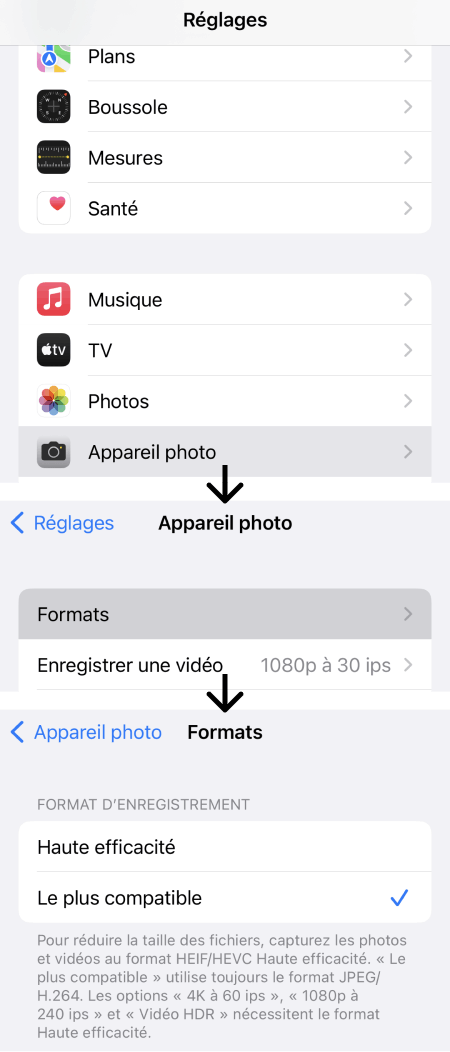
Profitez d’une solution facile pour afficher ou/et convertir les photos HEIC sur votre PC !
Changer format photo HEIC sur mon PC
Si vous désirez continuer d’utiliser le format HEIC afin de prendre des photos de qualité, rien ne devrait vous en empêcher ! Choisissez une des deux solutions suivantes, et vous pourrez non seulement garder une qualité d’image supérieure, mais en plus les visualiser sur votre PC.
Hors ligne et gratuit
Nous vous recommandons un plugin pour Windows qui s’appelle CopyTrans HEIC. Avec cet outil, vous pouvez continuer à prendre des photos dans un format très performant sur votre iPhone et les visualiser sans problème sur votre PC. Vous pouvez également convertir vos photos en JPG en toute simplicité. Suivez ces quelques étapes faciles :
- Téléchargez et installez CopyTrans HEIC pour Windows :
- Ouvrez le dossier contenant vos photos au format HEIC. Vous pouvez désormais visualiser les vignettes des images. Afin de visionner les photos HEIC, veuillez utiliser la Visionneuse Photo Windows.
NB : Si vous avez encore les photos à convertir sur votre iPhone et que vous devez les transférer sur l’ordinateur au format JPG, utilisez la méthode CopyTrans Photo . - Pour convertir HEIC en JPG, il suffit de sélectionner une photo ou un lot de photos à convertir en JPG (dans la limite de 100 photos à la fois). Cliquez avec le bouton droit de la souris et choisissez « Convertir en JPEG avec CopyTrans ».
- Mission accomplie ! Vous pouvez désormais convertir HEIC en JPEG en deux clics.
 Télécharger CopyTrans HEIC pour Windows
Télécharger CopyTrans HEIC pour Windows
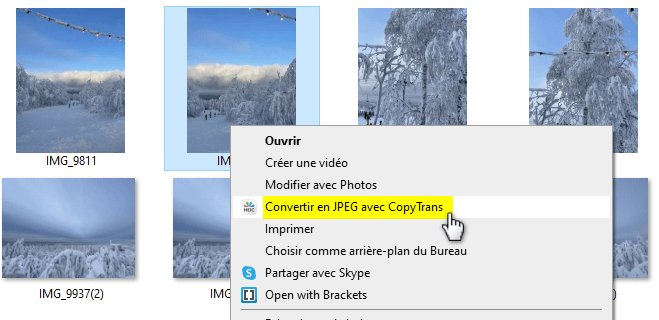
Lors du transfert sans doublons
Vous ne connaissez pas encore CopyTrans Photo ? C’est un logiciel pour Windows qui peut transférer vos photos HEIC vers votre PC directement en JPG.
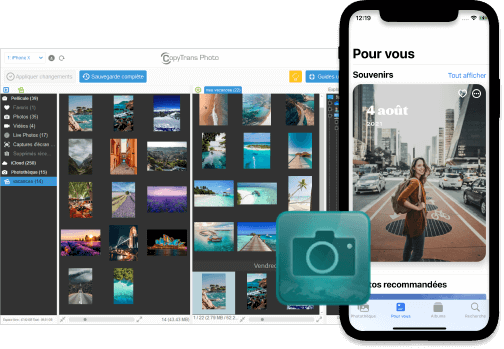
Avec CopyTrans Photo, vous pouvez :
✔️ Choisir le format : HEIC, JPEG ou les deux;
✔️ Transférer vos photos du PC vers l’iPad ou l’iPhone en préservant la qualité d’origine et les données EXIF;
✔️ Transférer vos photos en HEIC, bmp, gif, jpeg, jpg, dng, tiff, tif, tga, png, pcx, dng (ProRAW)
✔️ Travailler hors ligne
- Téléchargez CopyTrans Photo et installez-le. Voici le guide d’installation si nécessaire.
- Connectez votre iPhone à votre PC. Toutes les photos de votre appareil apparaissent sur le côté gauche de l’écran. Vous avez tous les albums de votre PC sur le côté droit.
- Cliquez sur trois lignes parallèles dans le coin droit du programme. Allez dans l’onglet « Préférences » et choisissez l’option « Transférer dans le format le plus compatible (JPEG) » .
-
Et maintenant, vous pouvez simplement glisser-déposer les photos vers un dossier du panneau de droite. Cliquez sur le bouton vert « Appliquer les changements » dans le coin en haut à gauche pour sauvegarder les photos.
- Voilà, c’est fait ! Vous pouvez maintenant retrouver vos photos JPG sur PC.
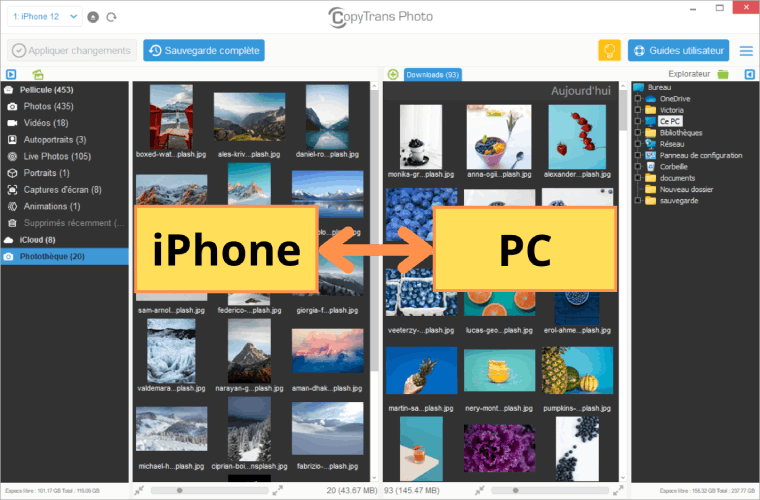
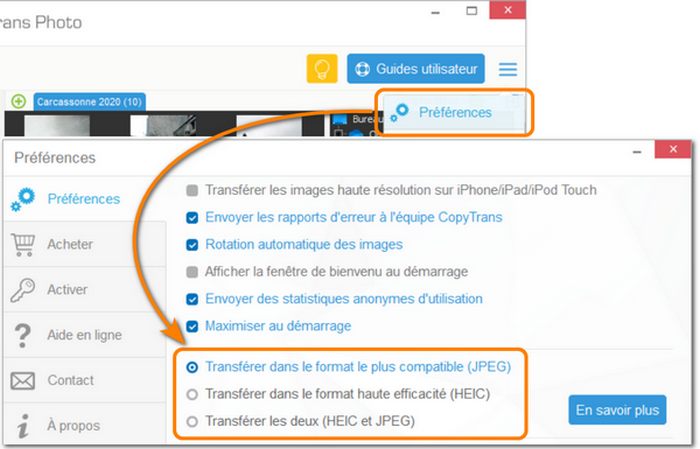
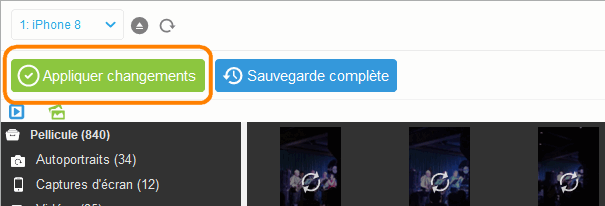
Conclusion
Le format HEIC est une excellente option pour capturer des photos de qualité tout en économisant de l’espace, surtout si vous êtes créateur de contenu ou utilisateur régulier de l’iPhone. Mais vous ne soughaitez pas toujours tous l’utiliser. Dans cet article, vous avez découvert comment changer le format photo sur iPhone et comment ouvrir ou convertir HEIC sur votre PC.
Et si vous voulez aller au plus simple ? Optez pour notre outil gratuit : CopyTrans HEIC pour Windows. Il rend vos photos HEIC lisibles immédiatement sur PC, sans conversion manuelle. Un vrai gain de temps !
 Télécharger CopyTrans HEIC pour Windows
Télécharger CopyTrans HEIC pour Windows